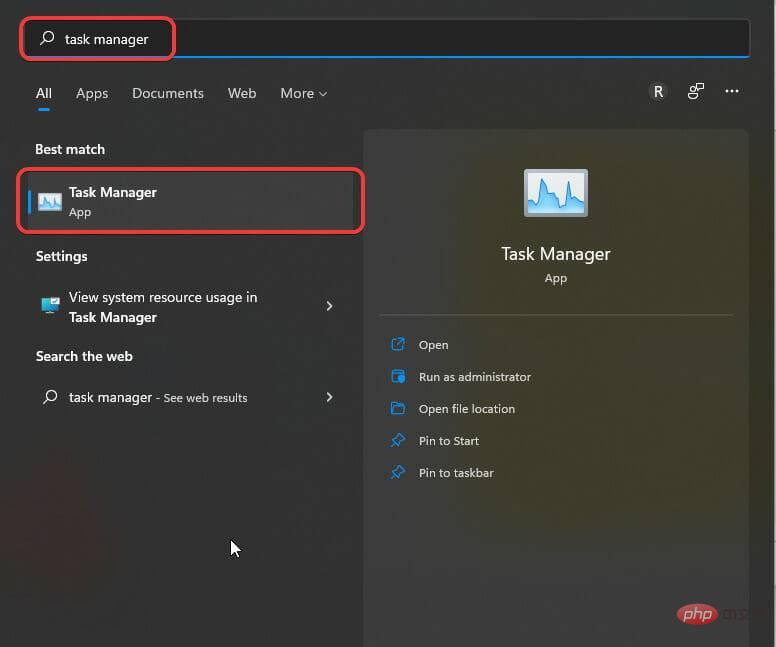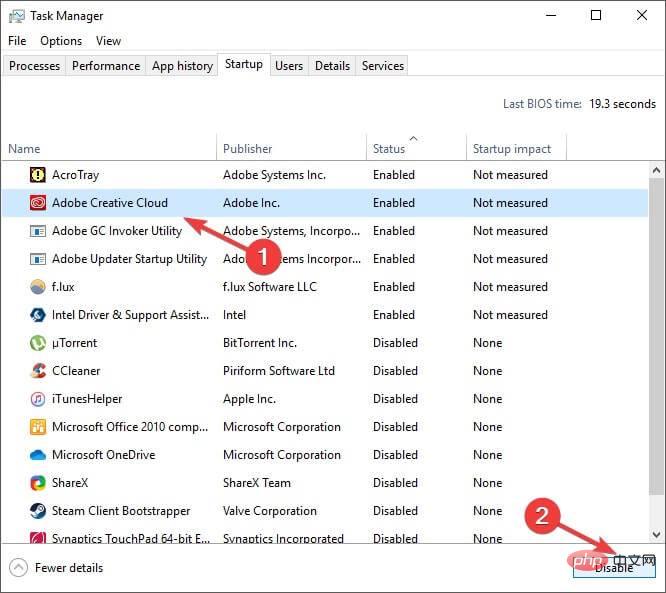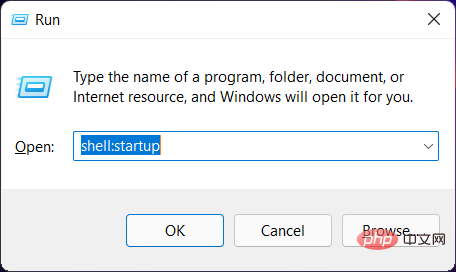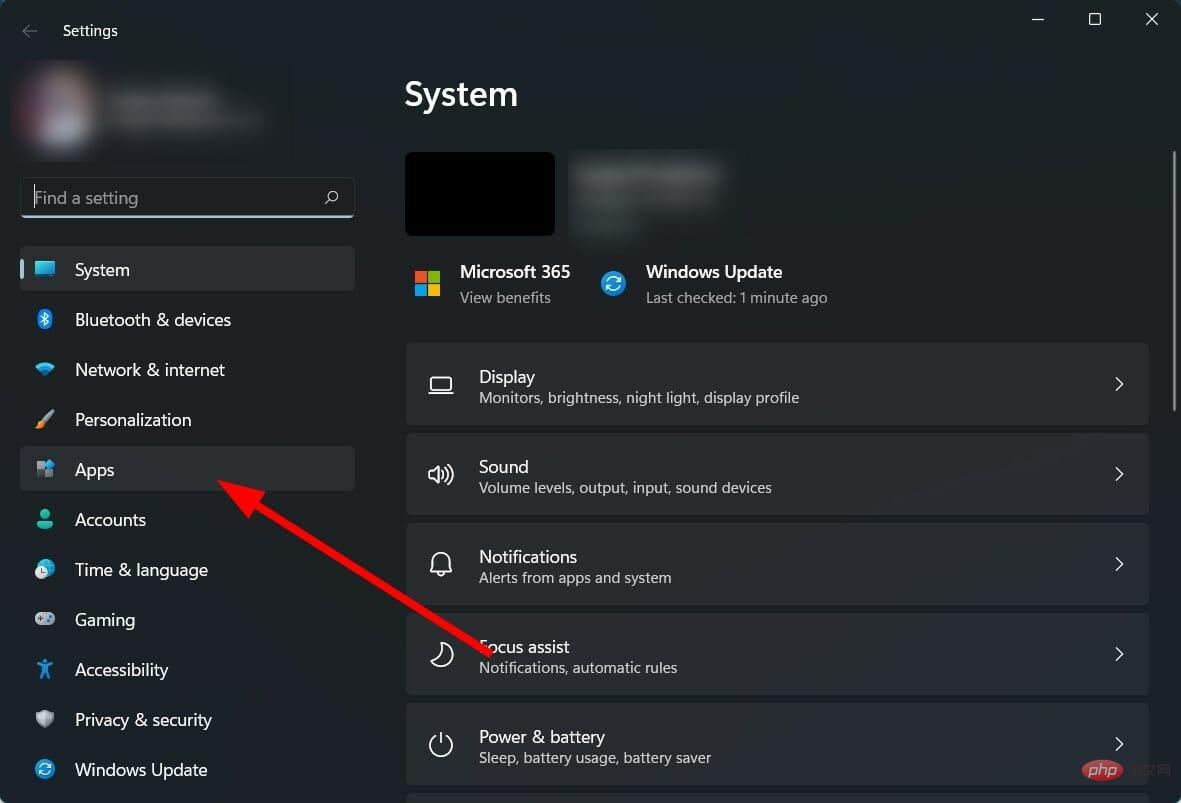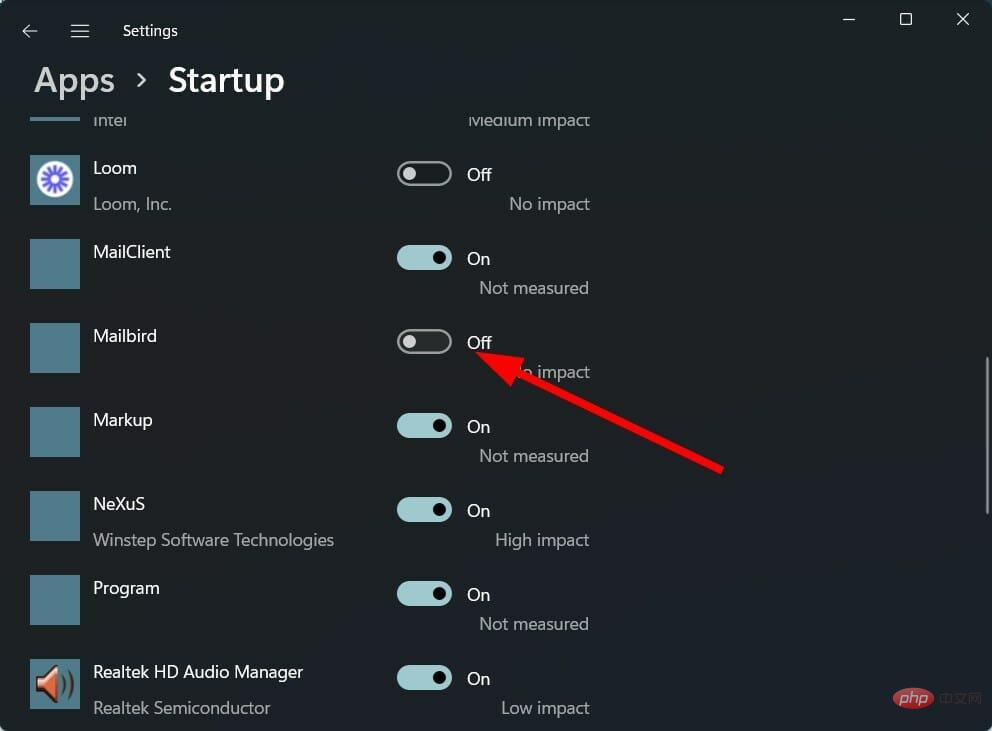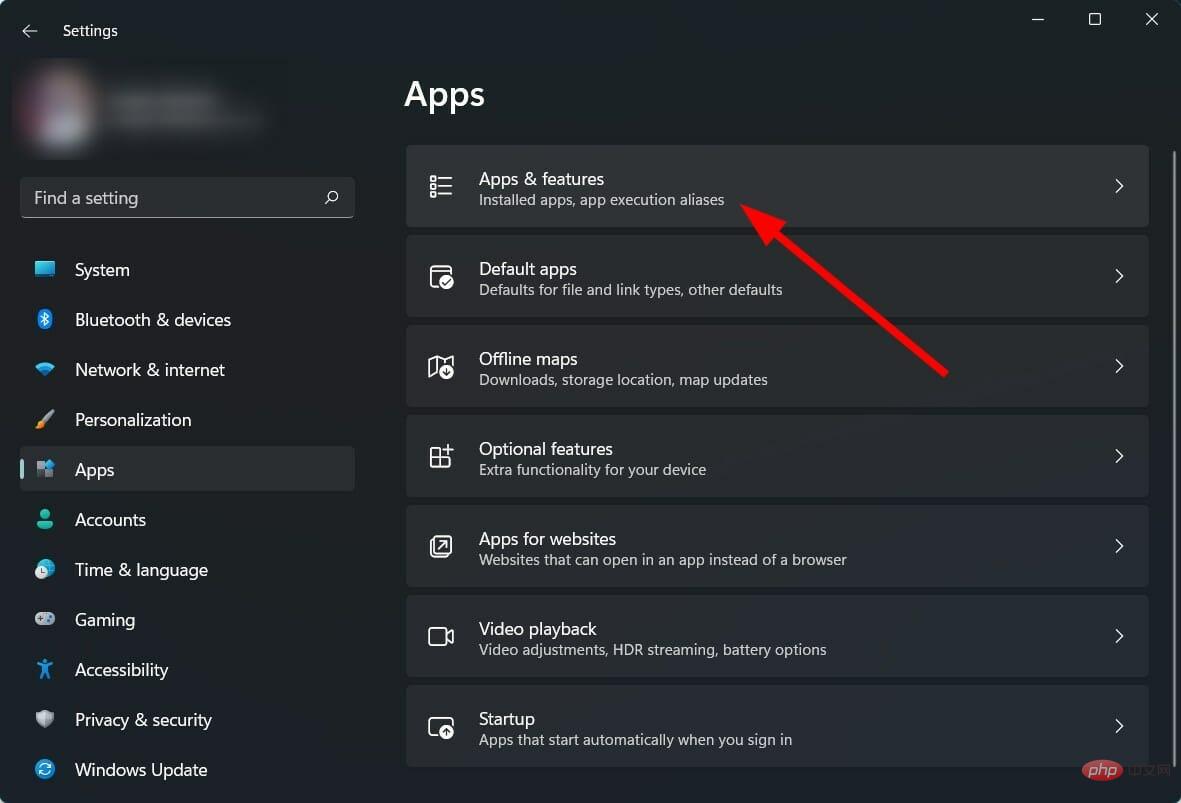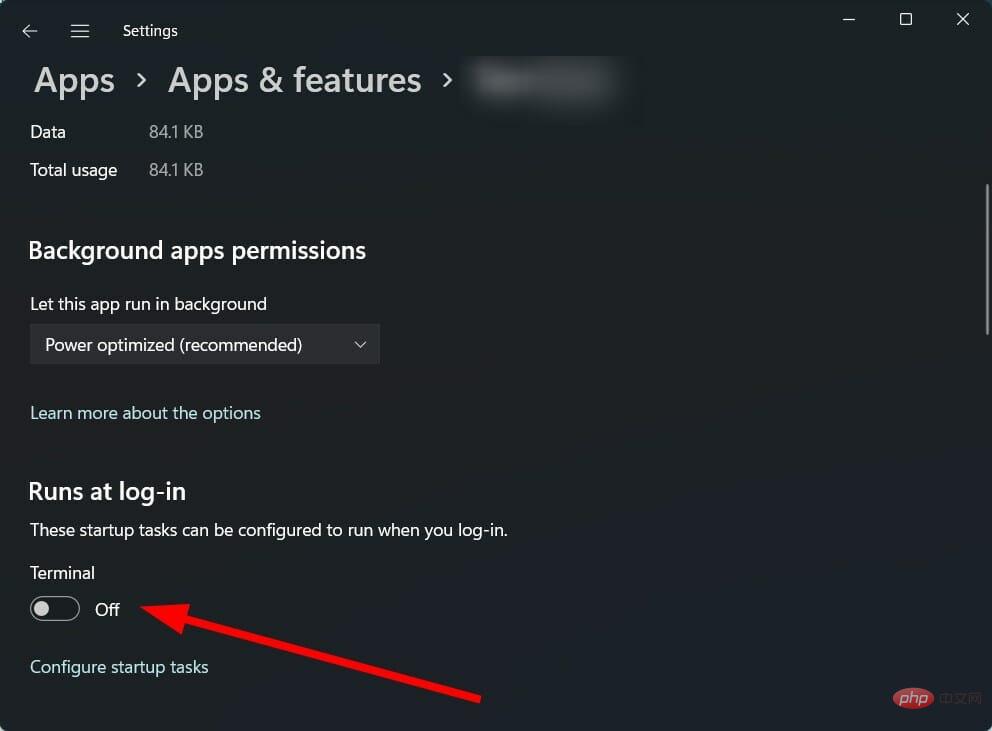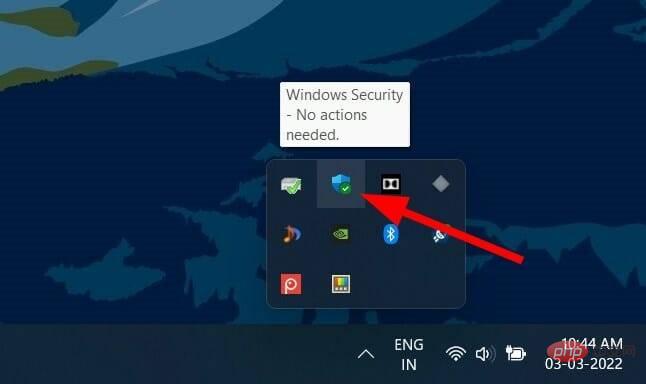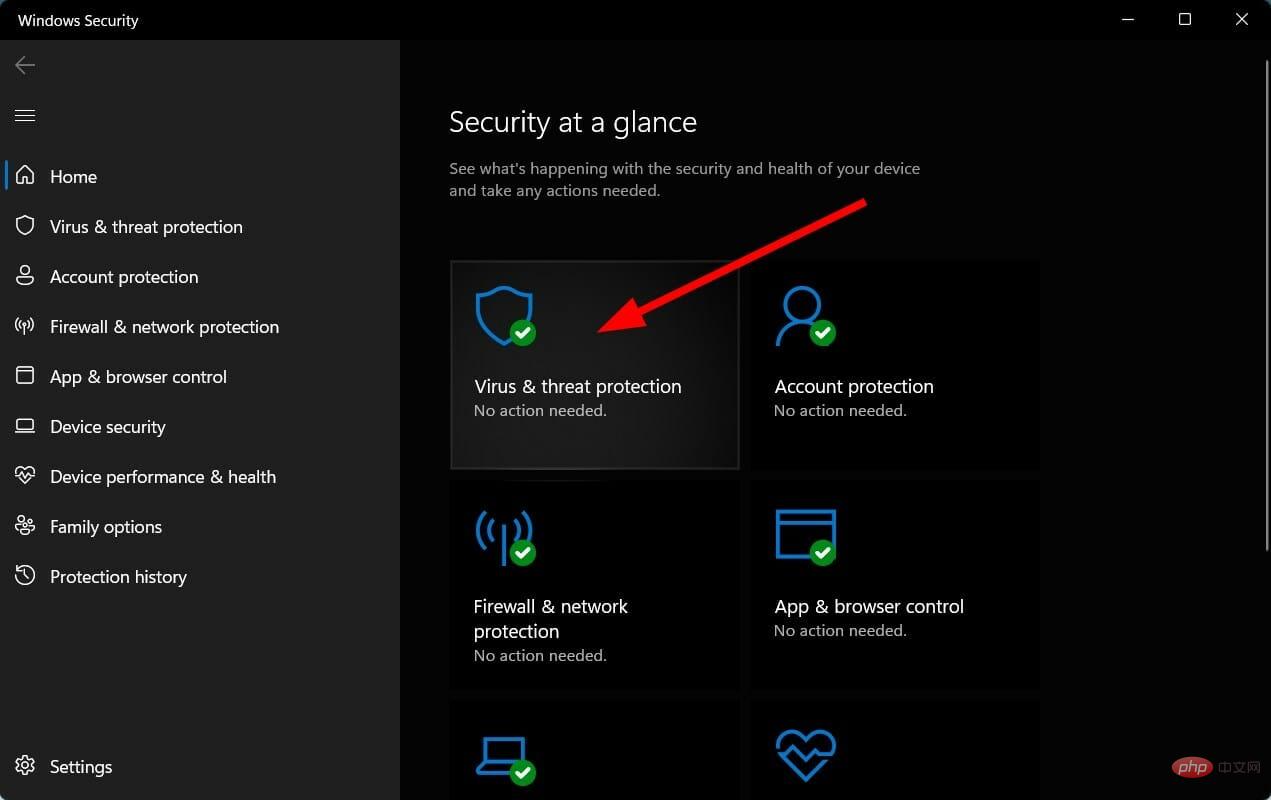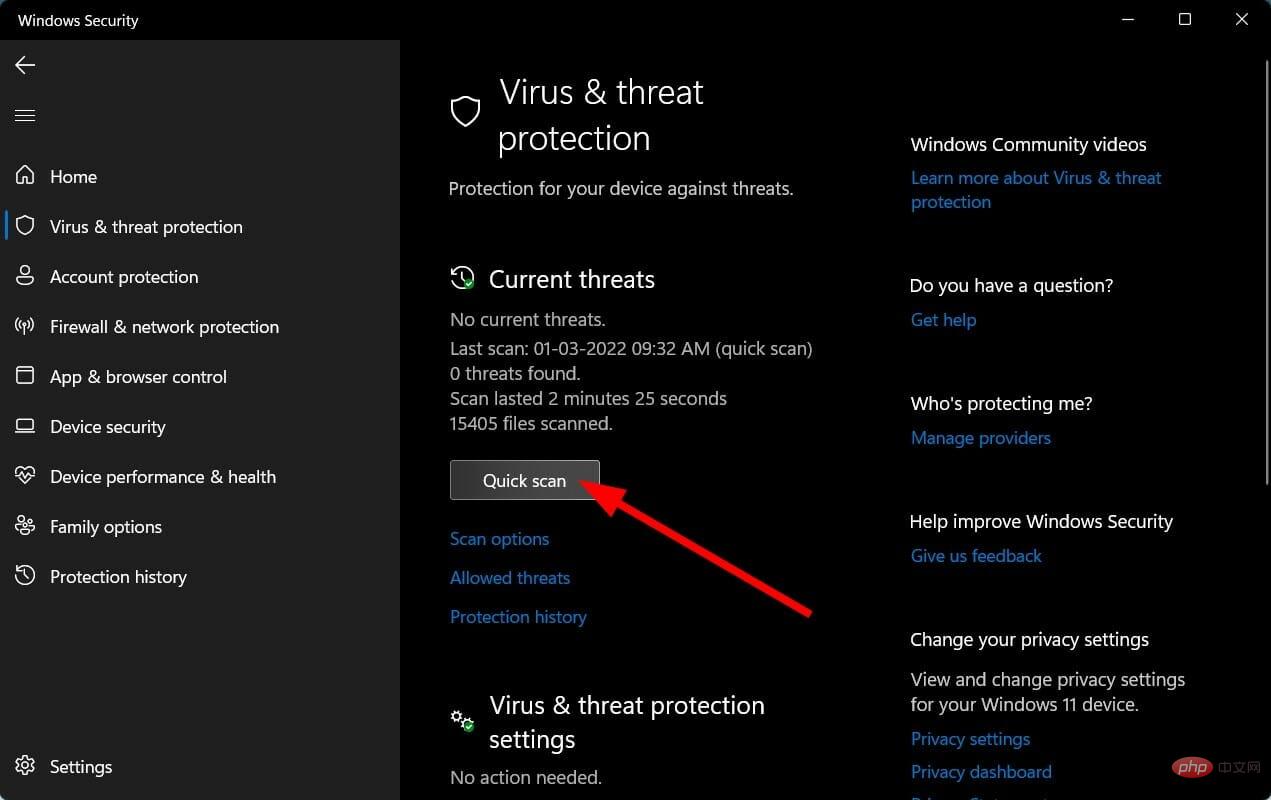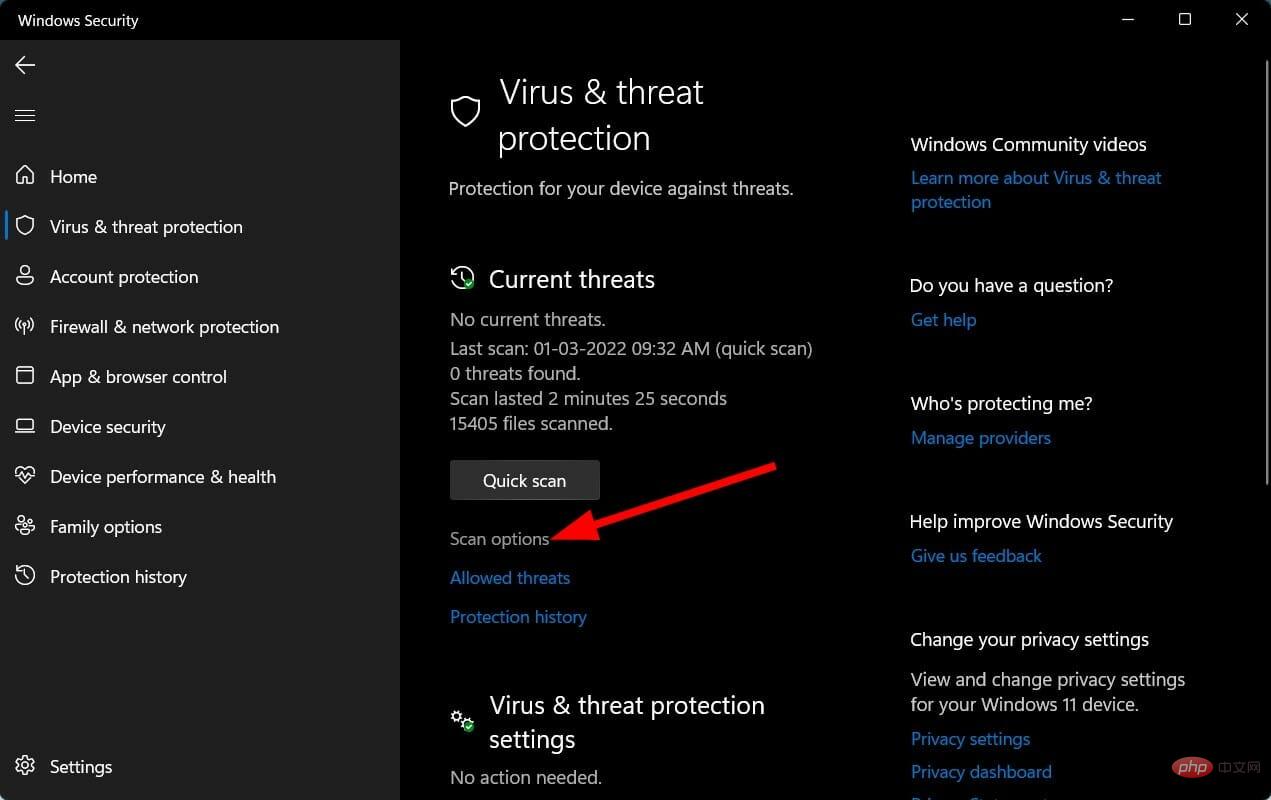수정: 시작 시 메신저가 열리지 않도록 하는 방법
- WBOYWBOYWBOYWBOYWBOYWBOYWBOYWBOYWBOYWBOYWBOYWBOYWB앞으로
- 2023-05-01 14:28:061985검색
Windows 11 사용자를 포함한 일부 Windows 사용자는 운영 체제 부팅 후 Facebook 메신저가 자동으로 열리는 것에 대해 불평했습니다.
이 문제는 Facebook 메신저에만 국한되지 않고 Windows Messenger, Skype 등을 포함한 다른 응용 프로그램에서도 발생한다는 점은 주목할 가치가 있습니다.
그 결과 시작 중에 원치 않는 프로세스가 정상적으로 실행되어 시작이 약간 느려지고 Windows PC의 전반적인 성능이 저하됩니다.
보고에 따르면 이 문제는 매우 심각하며 때로는 사용자가 화면 정지, 블루 스크린, 높은 CPU 및 RAM 사용량, 노트북 발열 등과 같은 문제를 경험하기도 합니다.
PC에서 앱을 전혀 사용하지 않으면 성가실 수 있습니다. 고맙게도 이것이 바로 이 튜토리얼이 나오는 곳입니다.
시작 시 메신저가 열리지 않도록 하는 방법과 관련된 문제를 사용자가 해결하는 데 도움이 되는 세심하게 선별된 솔루션 목록을 제공할 것이기 때문입니다. 바로 들어가 보겠습니다.
시작 문제로 Facebook 메신저가 열리는 이유는 무엇인가요?
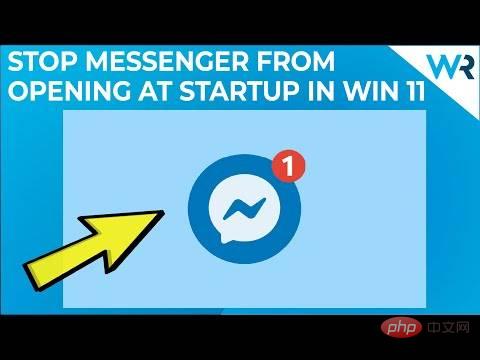
Windows 시작 중에 열리거나 실행되는 앱은 일반적이지만 일부 기본 앱에는 해당됩니다. 예를 들어 시스템 프로세스, 바이러스 백신 소프트웨어 및 생산성 도구는 시작하는 동안 즉시 로드됩니다.
그러나 시작 프로세스에 강제로 개입하는 일부 악명 높은 앱이 있습니다. 이러한 애플리케이션은 필요하지 않으므로 시작 중에 로드할 필요가 없습니다.
몇몇 사용자는 여러 가지 이유로 Windows 시작 중에 메신저나 앱이 열리는 현상을 경험합니다.
해당 앱이 시작 앱 목록에 추가됩니다. 이는 사용자의 입력 없이 소프트웨어 자체에서 수행할 수 있습니다. 일부 사용자의 경우 Facebook Messenger와 같은 앱이 출시된 앱 목록의 최상위에 올라 문제를 일으켰습니다.
또한 대부분의 앱에는 시작 시 프로그램을 실행할 수 있는 토글 또는 옵션이 내장되어 있습니다. 분명한 이유로 이 기능을 켜면 PC가 시작하는 동안 프로그램을 로드합니다.
Facebook Messenger와 같은 앱이 시작 시 자동으로 열리거나 실행되는 또 다른 일반적인 이유는 PC가 바이러스나 맬웨어에 감염되었기 때문입니다.
Facebook 메신저 앱이 바이러스는 아니지만, 신뢰할 수 없는 타사 소스에서 앱이나 소프트웨어를 다운로드하여 바이러스나 악성 코드가 PC에 침입했을 수 있습니다. 이는 결국 PC의 원활한 작동을 방해하고 여러 가지 문제를 야기하게 됩니다.
Facebook 메신저가 시작 시 열리지 않도록 하는 방법은 무엇입니까?
1. Windows 작업 관리자에서 애플리케이션을 비활성화합니다.
- 시작 메뉴를 엽니다.
- 작업 관리자를 검색하여 엽니다.

- 작업 관리자의 시작 탭

- 으로 전환하세요. 문제의 프로그램을 선택하세요. 이 경우에는 Facebook Messenger를 선택하세요.
-
Disable 버튼을 클릭하세요.

- 작업 관리자를 닫습니다.
- PC를 다시 시작하고 문제가 해결되는지 확인하세요.
다양한 앱을 사용하는 프로세스를 보여드렸지만 단계는 Facebook 메신저, Windows 메신저 또는 기타 앱에서도 동일합니다.
Windows 시작 중에 원치 않는 소프트웨어나 프로그램이 로드되는 것을 방지하는 가장 쉽고 효과적인 방법 중 하나는 작업 관리자를 사용하는 것입니다.
위의 간단한 단계를 사용하면 시작 중에 로드하고 싶지 않은 모든 앱을 비활성화하고 Windows PC의 시작 속도와 전반적인 성능을 향상시킬 수 있습니다.
2. 시작 폴더에서 애플리케이션을 삭제합니다.
- Win +R 키를 눌러 Run 대화 상자를 엽니다.
- 다음 명령을 입력하고 Enter를 누르세요.
shell:startup
- Startup 폴더에서 해당 프로그램을 마우스 오른쪽 버튼으로 클릭하세요.
- 삭제 옵션을 선택하세요.
- 폴더를 닫으세요.
- Restart 변경 사항이 적용되도록 하고 문제가 해결되는지 확인하세요.
Windows 시작 중에 원하지 않는 프로그램이 열리는 것을 방지하기 위해 사용할 수 있는 또 다른 옵션은 시작 폴더에서 응용 프로그램을 삭제하는 것입니다.
폴더에서 앱을 삭제하면 해당 특정 앱은 Windows 시작 중에 자동으로 열리므로 더 이상 사용자를 방해하지 않습니다.
3. Windows 설정에서 애플리케이션 비활성화
- Win+I 버튼을 눌러 설정을 엽니다.
- 왼쪽 창에서 앱을 클릭하세요.

- Select옵션 목록에서 시작하세요.
- 앱 목록에서 해당 앱을 찾아 비활성화하세요.

다시 한 번 다양한 앱을 사용하는 프로세스를 보여주지만 Facebook 메신저 앱을 비활성화하는 프로세스는 동일합니다.
시작 시 앱이 열리지 않게 하려면 어떻게 해야 하나요?
Windows 시작 중에 원치 않는 앱이 로드되거나 열리지 않도록 제거하는 것은 매우 성가신 일이 될 수 있습니다. 또한 PC의 리소스를 차지합니다.
위의 세 가지 방법으로 시작 시 앱이나 프로그램이 로드되는 것을 방지할 수 있지만, PC에서 앱을 완전히 제거하는 데 도움이 되는 몇 가지 방법이 있습니다.
➡앱 제거
- Win+I 버튼을 눌러 설정을 엽니다.
- 왼쪽 창에서 앱을 클릭하세요.

-
앱 및 기능을 클릭하세요.

- 앱을 찾아 앱 이름에 해당하는 점 3개 아이콘 을 클릭하세요.
- 제거를 선택하세요.
- PC에서 프로그램을 삭제하도록 하세요.
- 컴퓨터를 다시 시작하세요.
이러한 방법으로도 시작 시 메신저가 열리지 않도록 하는 방법에 대한 문제가 해결되지 않으면 PC에서 앱을 삭제하거나 제거해야 합니다.
앱을 사용하시더라도, 앱 개발자가 버그를 수정할 때까지 PC에서 삭제하시고, 웹 버전을 이용하시기 바랍니다.
➡ 인앱 설정 조정
- Facebook 앱을 엽니다.
- 앱 오른쪽에 있는 메뉴 아이콘을 클릭하세요.
- 아래로 스크롤하여 앱 설정을 클릭하세요.
- Facebook Chat 스위치를 꺼주세요.
Facebook 채팅 옵션이 열려 있을 수 있으므로 PC가 부팅될 때 앱이 로드됩니다. 위의 방법이 문제 해결에 도움이 되는지 확인하세요.
➡ 로그인 옵션에서 실행
- 을 끄고 Win+I 버튼을 눌러 설정을 엽니다.
- 왼쪽 창에서 앱을 클릭하세요.

-
앱 및 기능을 클릭하세요.

- 앱을 찾아 앱 이름에 해당하는 점 3개 아이콘 을 클릭하세요.
- 고급 설정을 선택하세요.
- 아래로 스크롤하여 로그인 시 실행 옵션을 찾으세요. 끄십시오.

이 방법은 로그인이나 시작 중에 앱이 로드되는 것을 방지하는 데 확실히 도움이 됩니다. 공식 Microsoft 포럼의 여러 사용자는 이 솔루션이 실제로 Windows 시작 문제에 대한 응용 프로그램 열기 문제를 해결하는 데 도움이 되었다고 보고했습니다.
➡컴퓨터에서 바이러스를 검사하세요
- 작업 표시줄 오른쪽 하단에 있는 위쪽 화살표를 클릭하세요.
-
Windows 보안을 선택하세요.

-
바이러스 및 위협 방지를 클릭하세요.

-
빠른 스캔을 선택하세요.

- Windows 보안이 PC에서 바이러스 및 맬웨어를 검사하도록 하세요.
- 스캔 옵션 버튼을 선택할 수도 있습니다.

- 검사 옵션에서 전체 검사를 선택하여 PC에 바이러스나 맬웨어가 있는지 심층 검사할 수도 있습니다.
PC에서 바이러스 및 맬웨어를 검사하는 과정을 보여주기 위해 Windows Security Defender를 사용했습니다. 그러나 타사 바이러스 백신 응용 프로그램을 사용하여 동일한 작업을 수행할 수 있습니다.
ESET Internet Security 바이러스 백신 도구를 설치하는 것이 좋습니다. 스파이웨어 방지, 랜섬웨어 보호, 원클릭 솔루션, 뱅킹 및 결제 보호, 방화벽, 네트워크 검사기 등과 같은 다양한 기능이 함께 제공됩니다.
위 단계에서는 PC에 바이러스나 악성 코드가 있는지 확인하기 위해 검사를 수행해야 함을 알려줍니다.
바이러스나 악성 코드는 여러 가지 문제를 일으킬 뿐만 아니라 개인 데이터에 상당한 피해를 줄 수도 있습니다. 또한 PC의 원활한 작동에 영향을 미칠 수 있으며 Windows 시작 시 메신저가 열리는 등의 오류가 발생할 수 있습니다.
바이러스와 악성 코드는 유형이 다르기 때문에 서로 다른 문제를 일으킬 수 있습니다. 따라서 PC의 바이러스 검사를 권장합니다.
음, 위의 솔루션은 시작 시 메신저가 열리지 않도록 하는 방법에 대한 문제를 해결하는 데 충분할 수 있습니다.
위 내용은 수정: 시작 시 메신저가 열리지 않도록 하는 방법의 상세 내용입니다. 자세한 내용은 PHP 중국어 웹사이트의 기타 관련 기사를 참조하세요!